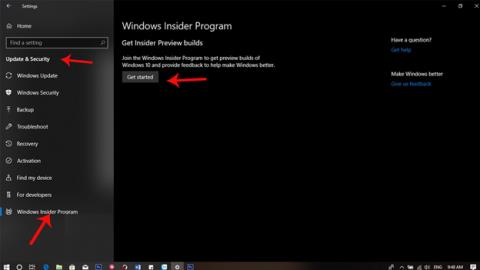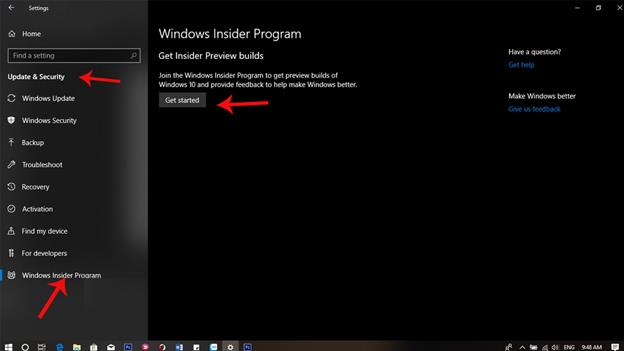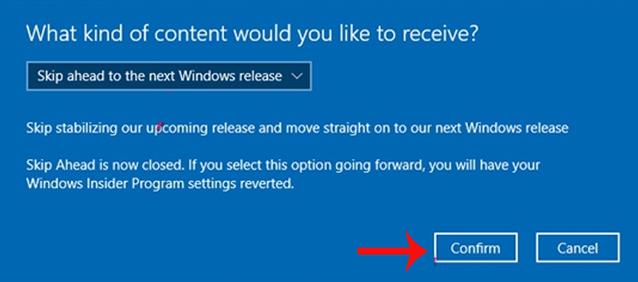Recentemente, Microsoft ha rilasciato la versione Windows 10 Redstone 6 (nota anche come 19H1) con il numero di modello 18204 per gli utenti registrati di Skip Ahead insieme a una serie di modifiche e nuove funzionalità per il sistema operativo Windows 10 . Come previsto, l'aggiornamento Windows 10 Redstone 6 verrà rilasciato da Microsoft nell'aprile 2019.
Tuttavia, da ora in poi, gli utenti potranno iscriversi a Insider per provare le funzionalità di questo importante aggiornamento di Windows 10 Redstone 6 secondo le istruzioni riportate di seguito.
Passaggio 1: premi la combinazione di tasti Windows + I per accedere alle Impostazioni.
Passaggio 2: fare clic su Aggiornamento e sicurezza -> selezionare la scheda Programma Windows Insider -> fare clic su Inizia .
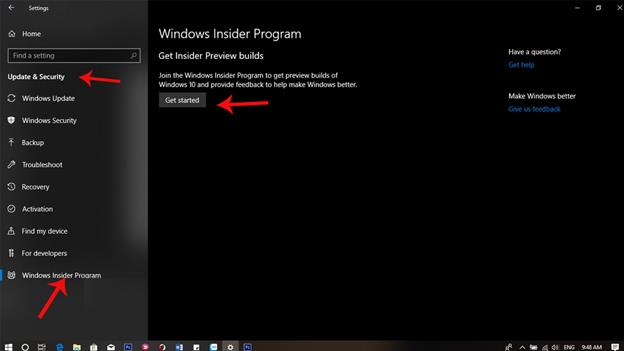
Passaggio 3: accedi al tuo account Microsoft -> alla notifica Che tipo di contenuto vorresti ricevere? , seleziona Passa alla versione successiva di Windows -> fai clic su Conferma .
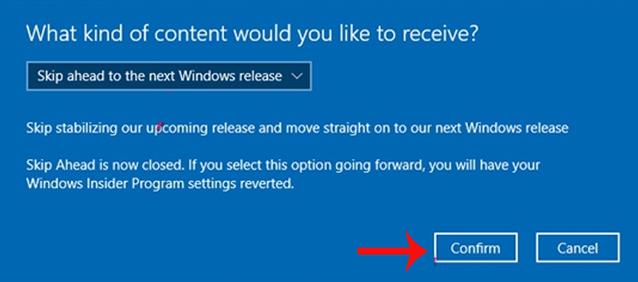
Vedi altro: